Tên quá dài, khó nhớ, không liên quan đến sản phẩm bạn đang kinh doanh là những lý do phổ biến cần thay đổi tên miền website. Tuy nhiên, nếu website đang thực hiện SEO thì việc thay đổi tên miền rất có thể sẽ ảnh hưởng đến thứ hạng từ khóa. Trong bài viết dưới đây, Seo Việt sẽ hướng dẫn bạn 4 cách thay đổi tên miền giữ nguyên thứ hạng SEO đơn giản, hiệu quả.
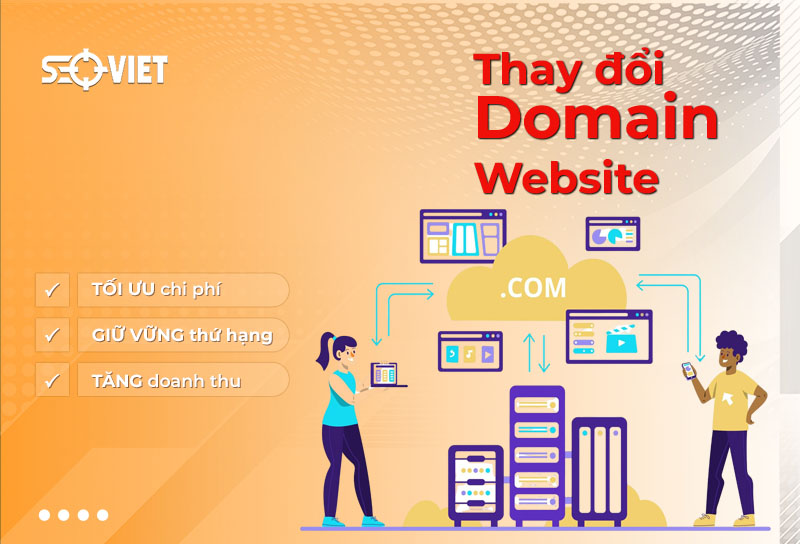
TOP 4 cách thay đổi tên miền giữ nguyên thứ hạng SEO
Trước khi thay đổi tên miền, bạn cần đảm bảo tên miền mới đã được trở về host thành công.
Redirect 301 tên miền cũ sang tên miền mới
Bạn có thể xóa dữ liệu của tên miền cũ bao gồm file và database. Sau đó, bạn hãy truy cập thư mục gốc trên host tên miền cũ, tạo file .htaccess với nội dung:
Lưu ý: Nhớ thay https://tenmienmoi.com bằng tên miền mới của bạn.
Sau đó, bạn thử truy cập 1 link bất kỳ trên tiền miền cũ và check xem chúng đã chuyển hướng về link tương ứng trên tên miền mới hay chưa. Nếu rồi thì có nghĩa bạn đã redirect 301 tên miền cũ sang tên miền mới thành công.
Clone dữ liệu của trang web
Bước 1: Cài đặt & kích hoạt plugin Duplicator theo link sau: https://vi.wordpress.org/plugins/duplicator/
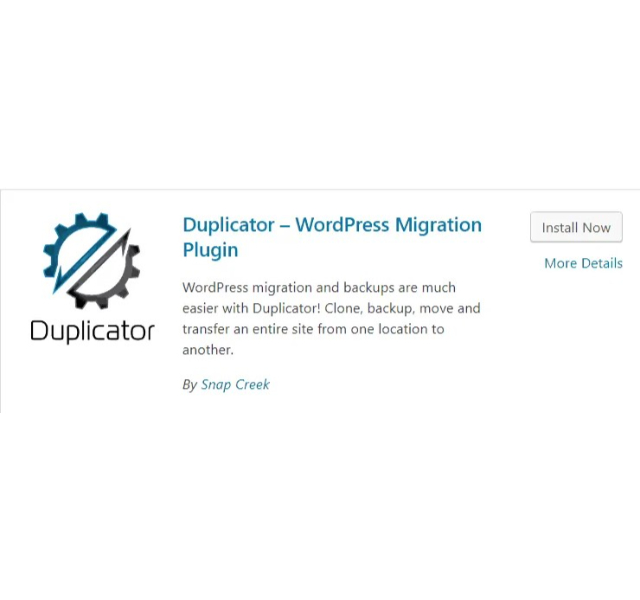
Bước 2: Truy cập Duplicator → chọn Packages và bấm chọn Create New.
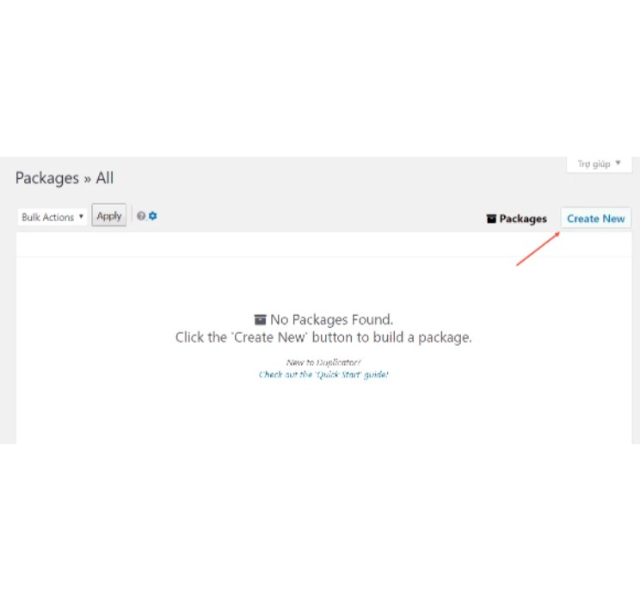
Bước 3: Chọn next
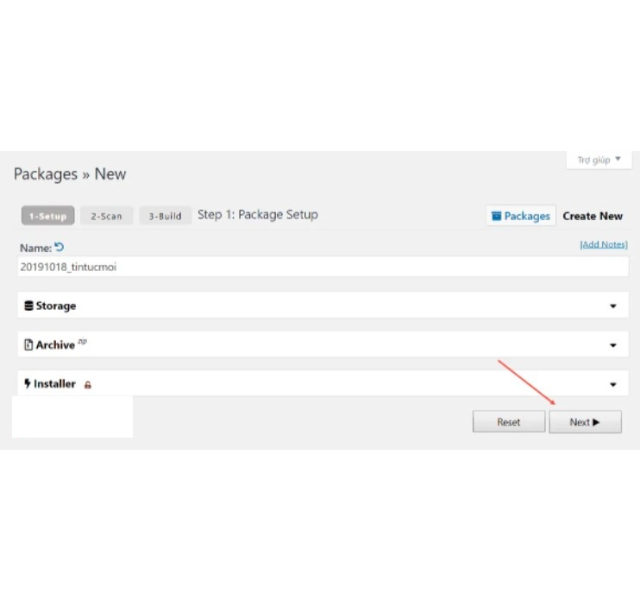
Bước 4: Tích chọn Yes. Chọn Continue with the build process! rồi chọn Build
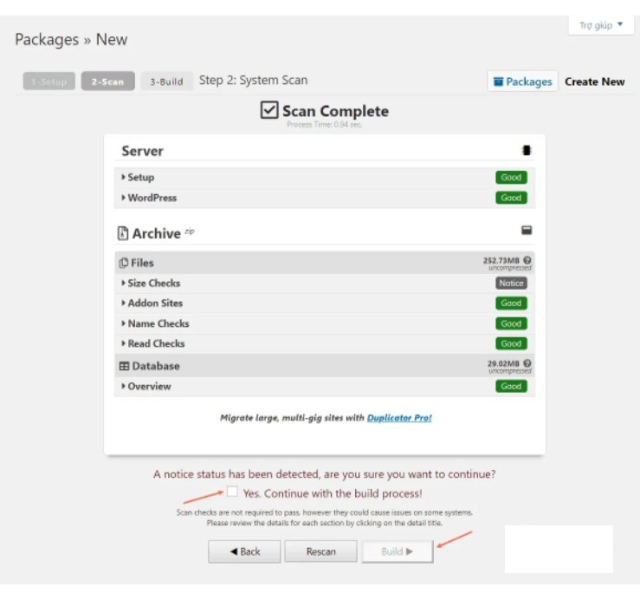
Bước 5: Sau khi quá trình hoàn tất, bạn sẽ nhận được 2 file là Installer và Archive. Tải 2 file này về máy
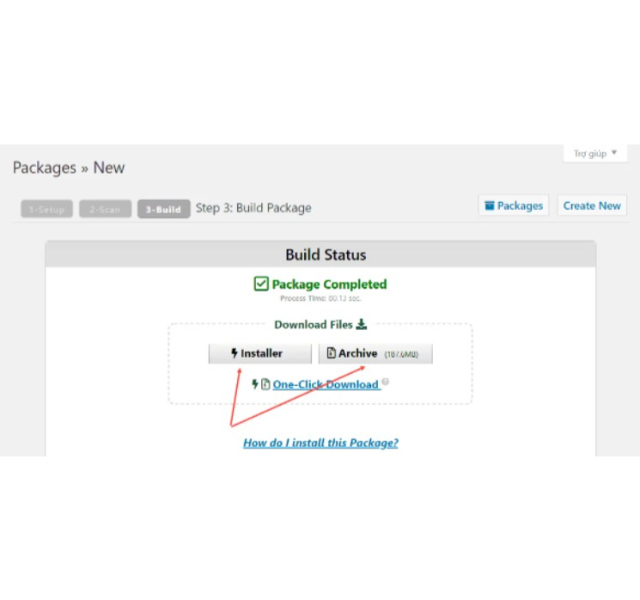
Bước 6: Tải 2 file này lên thư mục gốc của tên miền mới trên host.
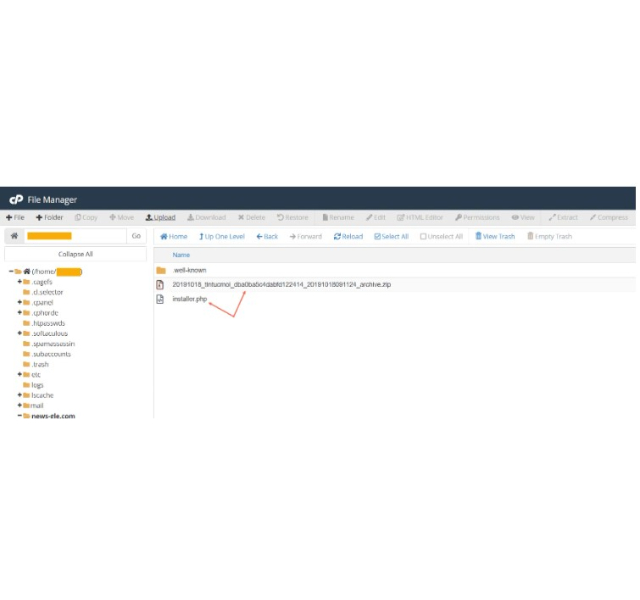
Bước 7: Truy cập theo đường link https://tenmienmoi.com/installer.php với tenmienmoi.com là tên miền của bạn. Giải nén file, kết quả sẽ nhận được như hình dưới:
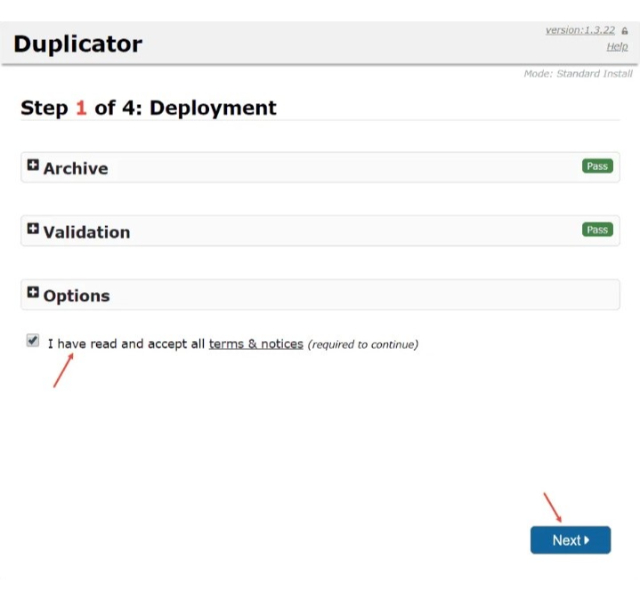
Bạn chọn I have read and accept all terms & notices rồi chọn Next
Bước 8: Tạo database → database user → phân quyền truy cập database cho database user.
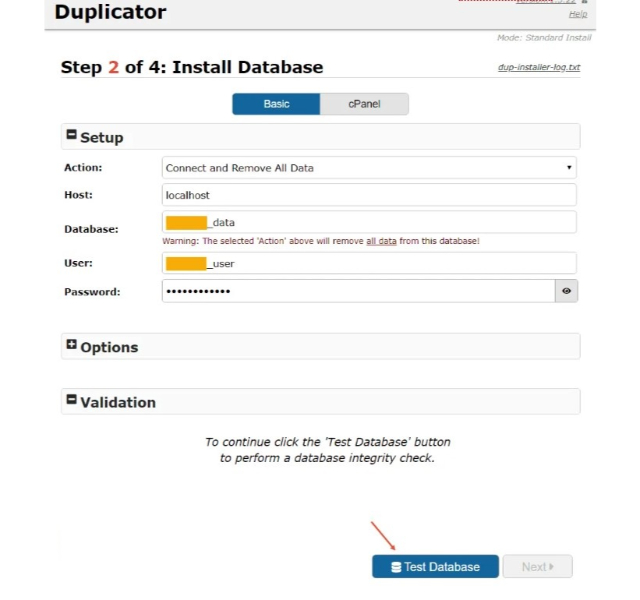
Sau khi thực hiện xong, bạn điền thông tin tương ứng vào mẫu rồi chọn nút Test Database. Nếu đạt yêu cầu, chọn Next để sang bước tiếp theo.
Bước 9: Chọn Next
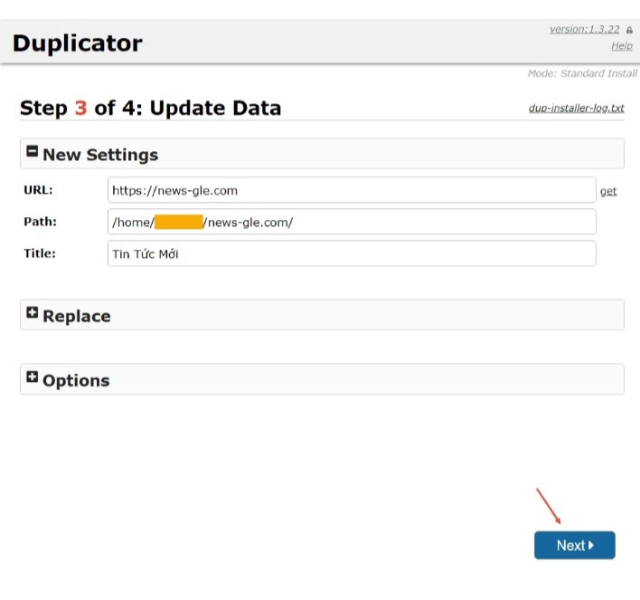
Bước 10: Chọn OK để xác nhận
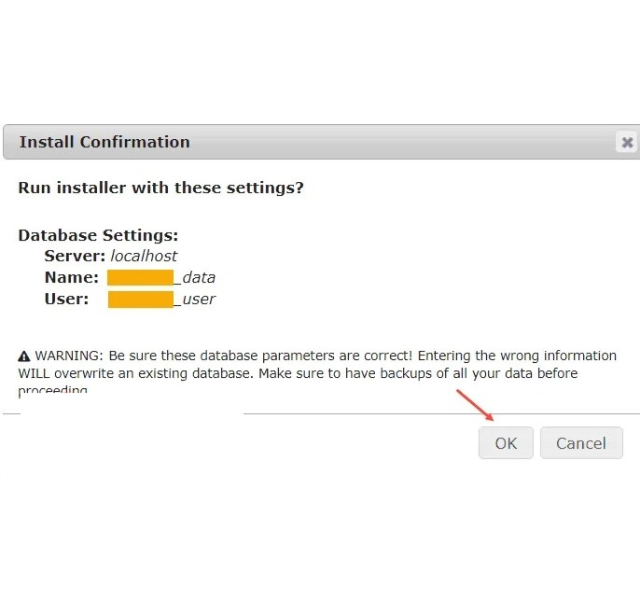
Bước 11: Khi quá trình cài đặt hoàn tất, kết quả hiển thị như hình dưới:
Chọn Admin Login để đăng nhập vào website đã được đổi tên miền
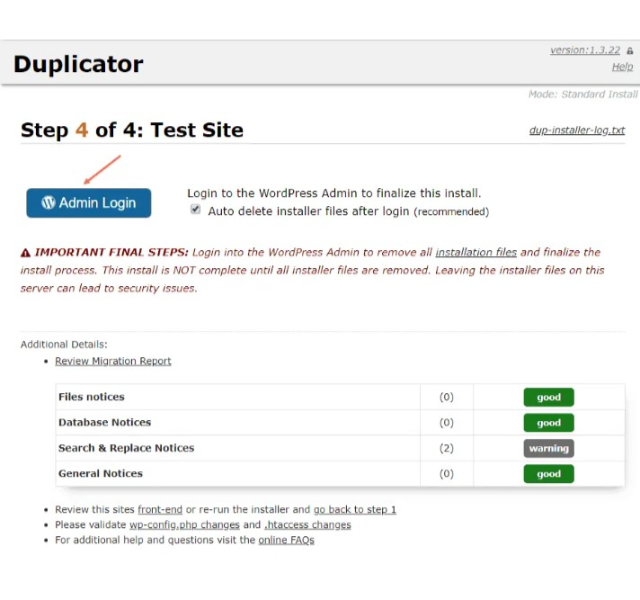
Bước 12: Tại đây, Plugin Duplicator sẽ tự động xóa bỏ các file dữ liệu clone. Bạn hãy truy cập Plugins → chọn Installed Plugins để xóa plugin này. Đến đây, bạn đã hoàn tất quá trình đổi tên miền website.
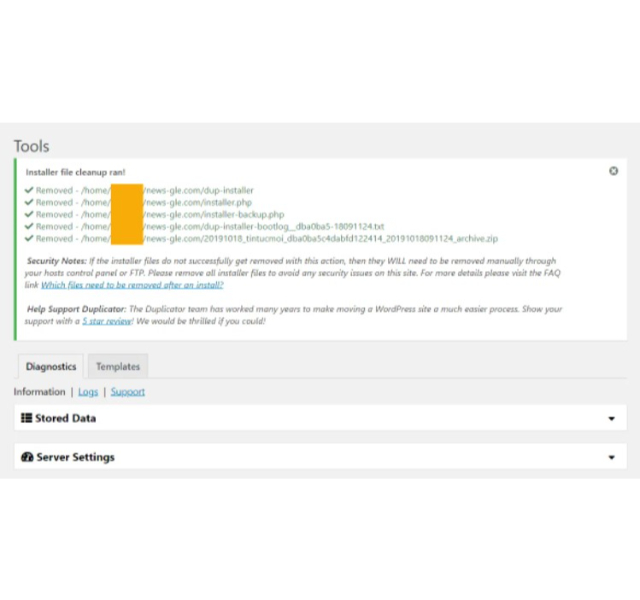
Khai báo thay đổi tên miền trên Google Search Console
Bước 1: Truy cập vào tài khoản Google Search Console và khai báo tên miền mới. Nhập tên miền vào mục miền rồi chọn Tiếp tục.
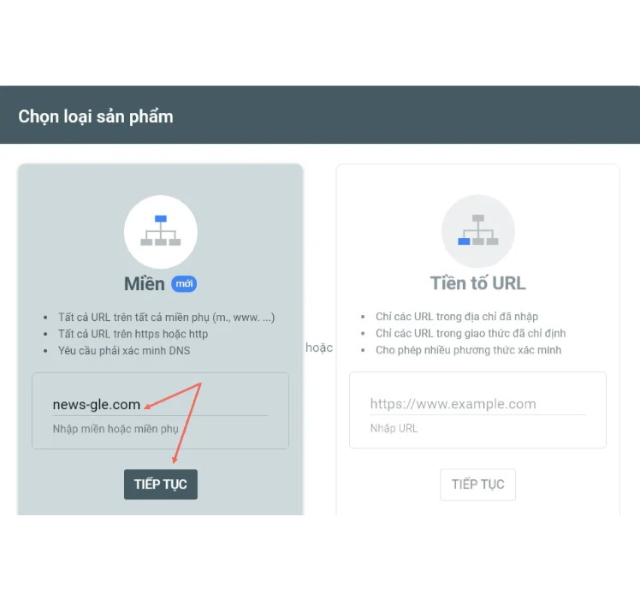
Bước 2: Google yêu cầu xác minh quyền sở hữu bằng bảng DNS
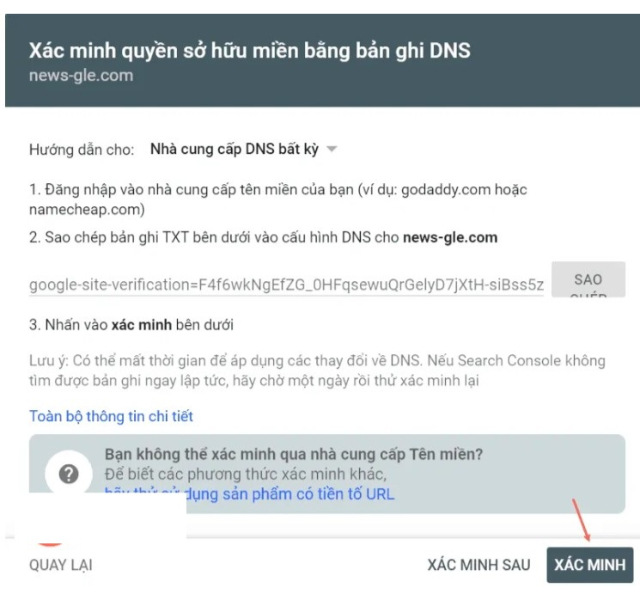
Bước 3: Tạo record TXT với nội dung cung cấp trên trang quản trị DNS của tên miền mới.
Bước 4: Sau khi tạo xong, chọn Xác minh. Nếu thành công, các bạn sẽ nhận được thông báo giống như hình bên dưới → chọn Chuyển đến sản phẩm.
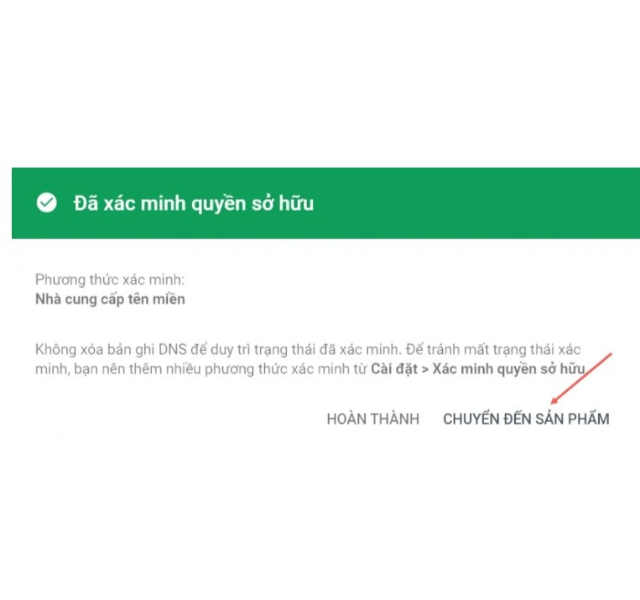
Bước 5: Khai báo sitemap cho google.
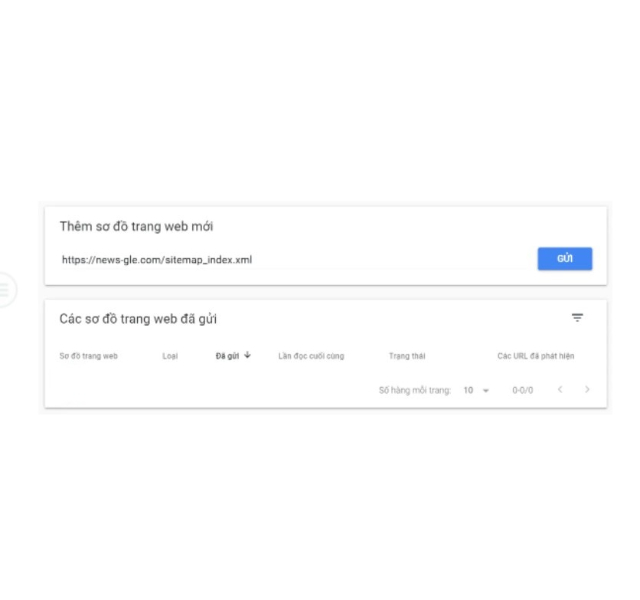
Bước 6: Quay lại trang Search Console dành cho tên miền cũ. Vào phần Cài đặt → Xác minh quyền sở hữu → Xác minh lại quyền sở hữu tên miền bằng cách chọn “Nhà cung cấp tên miền” nếu bạn xác minh bằng phương thức khác trước đó.
Bước 7: Cài đặt → Thay đổi địa chỉ.
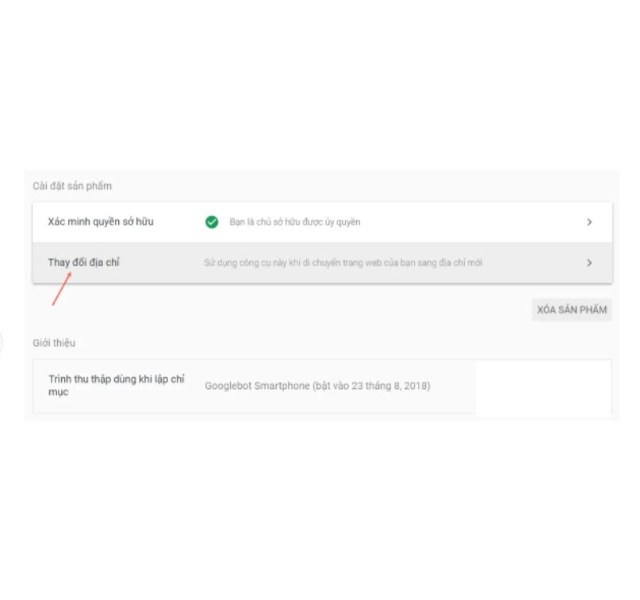
Bước 8: Chọn tên miền mới → Chọn nút Xác thực và cập nhật.
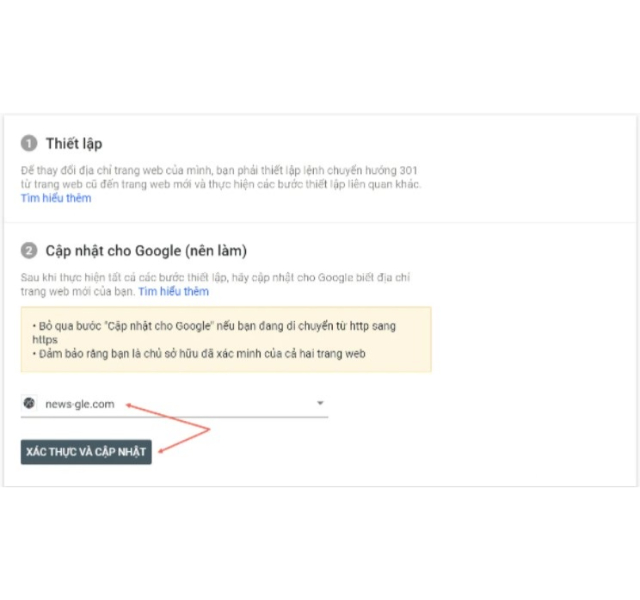
Bước 9: Chọn Xác nhận di chuyển.
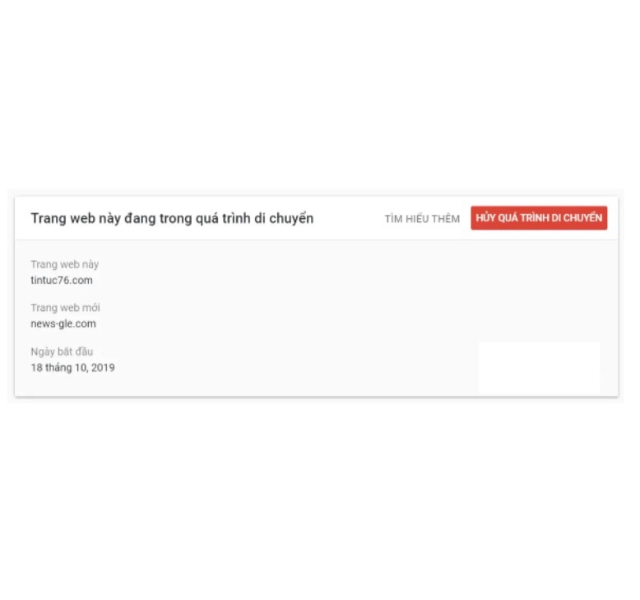
Kết quả nhận được như sau:
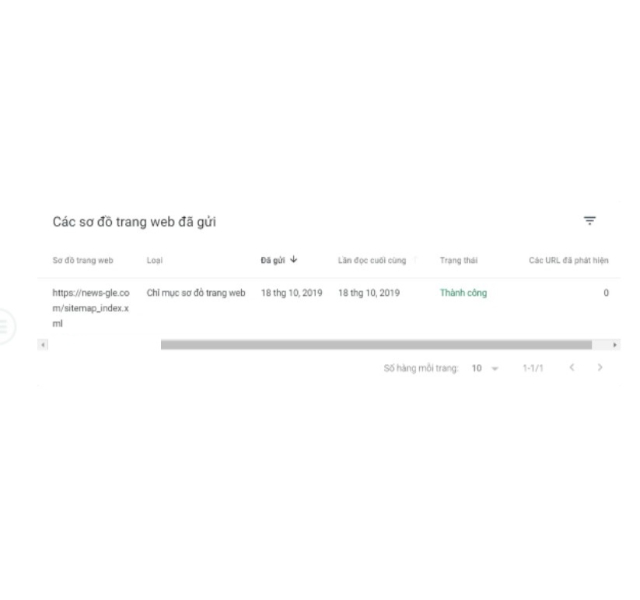
Cập nhật tên miền trong Google Analytics
Google Analytics là công cụ quản trị website vô cùng quen thuộc đối với các SEOer. Để thay đổi tên miền mà không ảnh hưởng đến thứ hạng SEO thì hãy vào quản trị → chọn thuộc tính → cài đặt thuộc tính → chọn URL mặc định và cập nhật lại tên miền chính xác.
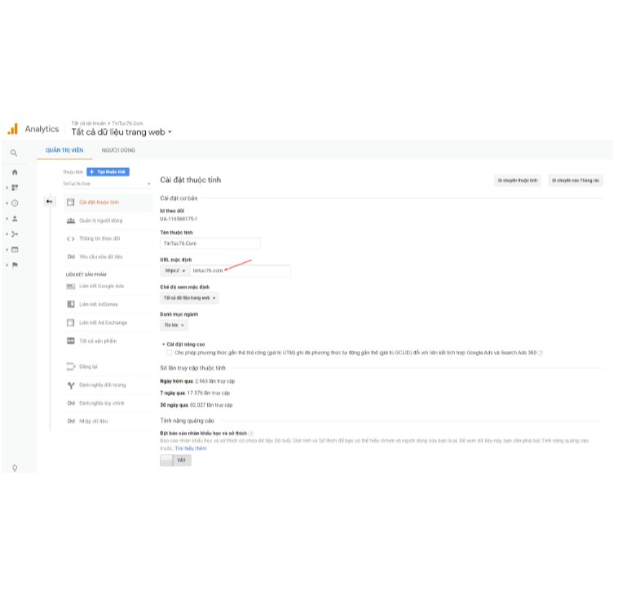
Lưu ý sau khi đổi tên miền
- Bạn hãy thường xuyên cập nhật nội dung cho website để Google Bots xuất hiện thường xuyên trên trang web. Từ đó tăng độ index và chuyển đổi.
- Duy trình các hoạt động đối với tên miền cũ cho tới khi kết quả tìm kiếm được chuyển sang tên miền mới. Nếu có khả năng tài chính tốt, hãy duy trì việc này mãi mãi bởi lẽ nếu tên miền cũ hết hạn hoặc không thuộc quyền sở hữu của bạn sẽ không thể redirect 301 từ link cũ sang link mới dẫn đến tình trạng mất backlinks hoặc traffics.
Trên đây là các cách thay đổi tên miền giữ nguyên thứ hạng Seo chi tiết nhất mà Seo Việt muốn chia sẻ tới bạn. Hy vọng rằng, bài viết trên đã cung cấp tới bạn hữu thông tin hữu ích.

Tôi là Lê Hưng, là Founder và CEO của SEO VIỆT, với hơn 14 năm kinh nghiệm trong lĩnh vực SEO. Dưới sự lãnh đạo của tôi, SEO VIỆT đã xây dựng uy tín vững chắc và trở thành đối tác tin cậy của nhiều doanh nghiệp. Tôi còn tích cực chia sẻ kiến thức và tổ chức các sự kiện quan trọng, đóng góp vào sự phát triển của cộng đồng SEO tại Việt Nam.
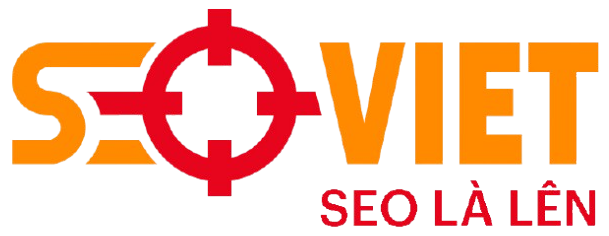



Bài viết liên quan
Orphan Pages là gì? Cách phát hiện và khắc phục hiệu quả
Orphan Pages hay còn gọi là các trang mồ côi, là một thuật ngữ quen...
Duplicate Content là gì? Nguyên nhân và cách khắc phục
Chắc hẳn, thuật ngữ Duplicate Content đã quá quen thuộc với nhiều người hiện nay....
Tham Khảo Kế Hoạch SEO Mẫu Hiệu Quả, Tối Ưu Website
Kế hoạch SEO mẫu là yếu tố quan trọng quyết định đến thành – bại...
KPI SEO là gì? TOP 10+ chỉ số đo lường KPI SEO hiệu quả
Trong một chiến dịch SEO, KPI SEO đóng vai trò vô cùng quan trọng. Nó...
Từ khoá là gì? Vai trò và cách chọn từ khóa trong SEO
Từ khóa là một từ hoặc cụm từ được người dùng sử dụng để nhập...
[Giải đáp] SEO bao lâu thì lên TOP Google?
Cần SEO bao lâu thì lên TOP Google? Đây là một trong những câu hỏi...
30+ Thủ thuật làm SEO hiệu quả giúp Website xếp hạng cao
Trong thế giới digital ngày nay, việc đưa website lên top đầu kết quả tìm...
Lỗi 404 Not Found là gì? 9 Cách khắc phục lỗi 404 hiệu quả
Bạn đã bao giờ truy cập vào một trang web và nhận được thông báo...
Thẻ Alt là gì? Cách viết thẻ Alt chuẩn SEO để tăng thứ hạng
Google không chỉ cho phép người dùng tìm kiếm bằng văn bản mà còn thông...